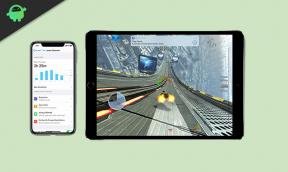Cum se modifică dimensiunea textului pentru pictograme în Windows 10
Miscelaneu / / August 04, 2021
Reclame
Dimensiunea textului este ceva care contează pentru mulți utilizatori. Cu toate acestea, nu contează ce dispozitiv utilizați. Sistemul de operare ar trebui să scaleze dimensiunea textului pentru pictograme în consecință. Mai mult, utilizatorii nu arătau mulțumiți de acest lucru, deoarece fonturile și pictogramele nu sunt întotdeauna perfect dimensionate pentru fiecare ecran. Dacă sunteți unul dintre acei utilizatori și doriți să modificați dimensiunea textului pentru pictograme în Windows 10, pregătiți-vă, deoarece există un nou meniu disponibil special pentru ajustarea acestor setări.
Dimensiunea textului pentru pictograme este un aspect important al designului și al utilizării de zi cu zi. Mulți dintre noi își folosim computerele în fiecare zi și, fără alinierea și dimensiunea textului corespunzătoare, lucrul poate fi uneori obositor și posibil. Cu noua actualizare Windows 10, tiată un nou meniu disponibil pentru ajustarea dimensiunii fontului în conținutul ecranului.
Cu toate acestea, din formularul Reddit am aflat că utilizatorii nu sunt familiarizați cu acest nou meniu. Acest lucru ne conduce la rezultatul difuzării unui ghid care îi va ajuta pe utilizatori să personalizeze dimensiunea textului pentru pictogramele de pe computerul care rulează pe Windows 10. Urmați ghidul până la final, astfel încât să puteți face totul mai mare sau mai mic pentru a se potrivi preferințelor dvs. în Windows 10.

Reclame
Conținutul paginii
-
1 Schimbați dimensiunea textului pentru pictogramele din Windows 10
- 1.1 Pasul 1: Deschideți Setările afișajului
- 1.2 Pasul 2: Reglați dimensiunea fontului
- 1.3 Pasul 3: Aplicați modificările pe care le-ați făcut și deconectați-vă
- 1.4 Pasul 4: Conectați-vă din nou și vedeți modificările
- 2 Concluzie
Schimbați dimensiunea textului pentru pictogramele din Windows 10
Modificarea dimensiunii textului pictogramelor din Windows 10 nu este o treabă grea. Urmați pașii simpli de mai jos pentru a modifica dimensiunea textului pentru pictogramele din Windows 10.
Pasul 1: Deschideți Setările afișajului
Sunteți cineva care dorește să schimbe dimensiunea și scala fonturilor și pictogramelor de pe Windows 10? Apoi, trebuie doar să localizați meniul potrivit. Știi despre ce ne adresăm, corect. Da, trebuie mai întâi să accesați setările de afișare.
- În primul rând, apăsați tasta Windows de pe tastatură și, în bara de căutare Cortana, tastați Setări afișare și apăsați tasta Enter.
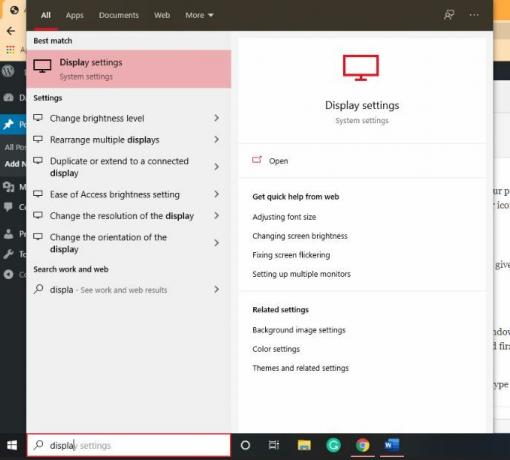
- Veți vedea o opțiune de setări de afișare cu o pictogramă roată în ea. Apasa pe el.
- Dacă nu doriți să faceți acest proces, faceți clic dreapta pe o zonă goală de desktop.
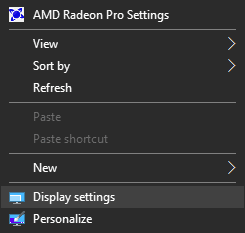
- După aceea, veți vedea un meniu derulant, selectați opțiunea de setări de afișare din listă.
Pasul 2: Reglați dimensiunea fontului
După ce accesați setările de afișare, următorul pas principal este să ajustați dimensiunea fontului afișajului. Veți observa un glisor dedesubt Schimbați dimensiunea textului, a aplicațiilor și a altor elemente.

Utilizați acel sider și modificați dimensiunea fonturilor. Puteți regla acel glisor într-un interval de la valoarea implicită de 100% la 175% maxim, după cum doriți.
Reclame
Pasul 3: Aplicați modificările pe care le-ați făcut și deconectați-vă
-
Acum, după ce ați terminat de reglat fontul și dimensiunea pictogramei în funcție de nevoile dvs., faceți clic pe aplica butonul găsit sub glisor pentru a salva aceste modificări permanent.

- În același timp, după ce faceți clic pe opțiunea Aplicare, veți vedea un mesaj pe ecran care vă informează că va trebui să vă deconectați temporar de la Windows, astfel încât Windows să poată aplica fonturile redimensionate și icoane.
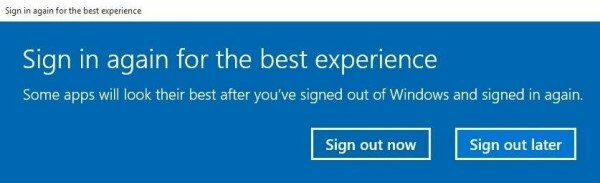
- Pentru a vă deconecta, trebuie doar să faceți clic pe Deconectează-te acum din fereastra nou apărută.
Pasul 4: Conectați-vă din nou și vedeți modificările
După aplicarea cu succes a modificărilor după bunul plac, conectați-vă din nou în contul dvs. Microsoft Windows. Acum, veți vedea că dimensiunea textului pentru pictogramele de pe ecranul Windows va fi modificată. În cazul în care doriți să schimbați din nou dimensiunea, urmați aceeași procedură menționată mai sus.
După modificarea setărilor pentru dimensiunea textului și dimensiunea pictogramei, asigurați-vă că toate aplicațiile dvs. rulează cu setări noi caracteristica are un caracter experimental și poate cauza unele probleme de lucru cu puține aplicații precum Excel, Word, Photoshop etc.
Concluzie
Schimbarea dimensiunii textului Windows pentru pictogramă nu este o știință rachetă. Trebuie să urmați ghidul pas cu pas așa cum s-a menționat mai sus și să schimbați fontul și dimensiunea pictogramei după cum doriți. Deci, ce procentaj de dimensiune ați setat pentru ecran? Anunțați-ne comentând mai jos.
Alegerea editorilor:
- Cum se instalează stoc ROM pe pictograma IM33 [Firmware Flash File / Unbrick]
- Cum se remediază eroarea pluginurilor lipsite de Adobe InDesign
- Ce este fișierul WPS și cum îl puteți deschide pe Windows 10
- Cum se face backup și se restaurează profilurile de rețea fără fir în Windows 10?
- Remediere: mouse-ul wireless Bluetooth nu funcționează
Reclame actualizate la 23 martie 2021: Astăzi am adăugat linkurile de descărcare pentru HP Deskjet 3050A...
Anunțuri Ultima actualizare pe 18 octombrie 2020 la 12:45 am Steam are o funcție la îndemână care vă permite...
Reclame În timp ce executați un program sau în timpul unei actualizări, Windows se poate bloca neașteptat. Prin urmare, cu siguranță va perturba...